LXQt ist eine leichte, schlanke Desktop-Umgebung das nur sehr wenige Systemressourcen verbraucht. Wenn Sie mit diesem Desktop loslegen möchten, befolgen Sie diese Anleitung. Darin beschreiben wir, wie LXQt auf allen wichtigen Linux-Distributionen funktioniert.
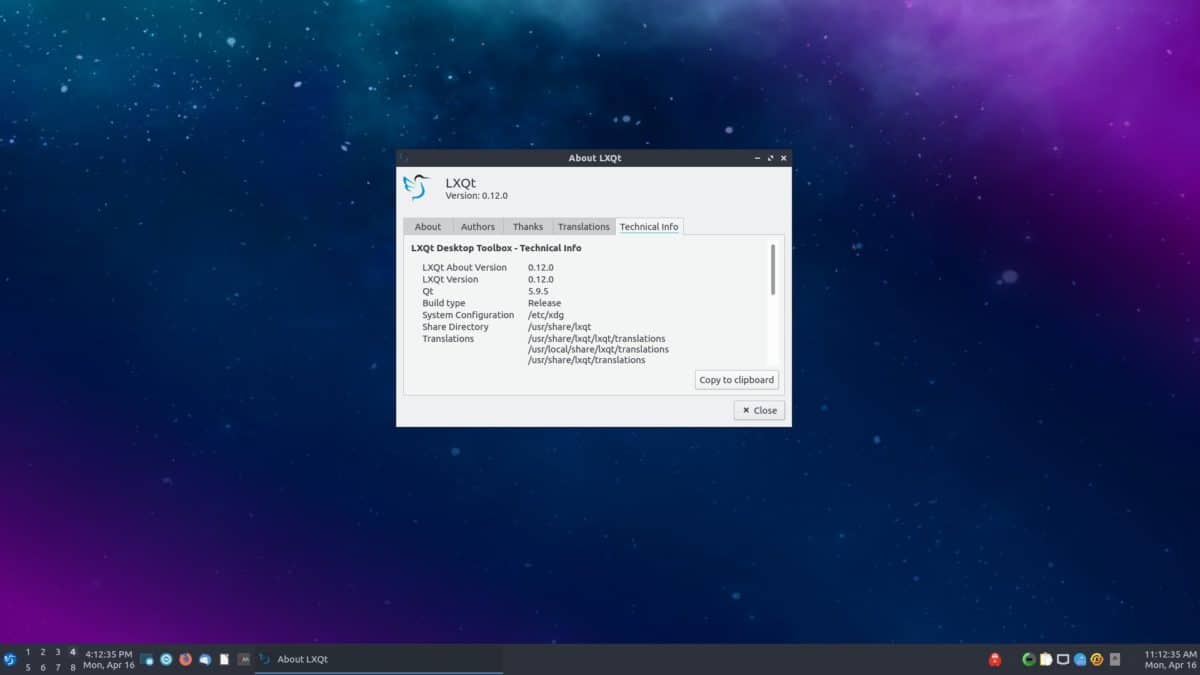
Ubuntu-Installationsanweisungen
Unter Ubuntu können Sie den LXQt herunterladen Desktop-Umgebung über Lubuntu, eine Ubuntu-Variante, die davon Gebrauch macht. Damit es funktioniert, müssen Sie zuerst ein Terminalfenster auf dem Desktop öffnen. Um ein Terminal auf dem Desktop zu öffnen, drücken Sie Strg + Alt + T auf der Tastatur oder suchen Sie nach „Terminal“.
Wenn das Terminalfenster geöffnet ist, verwenden Sie den Befehl apt install , um das Paket „lubuntu-desktop“ abzurufen. Dieses Paket enthält LXQt und verschiedene Programme, Apps und eine Anmeldesitzung, damit Sie den Desktop verwenden können.
sudo apt install lubuntu-desktop
Nach Eingabe des obigen Passworts werden Sie aufgefordert, ein Passwort einzugeben. Sie müssen ein Kennwort eingeben, da der Befehl sudo ausgeführt wurde und sudo ein Root-Befehl ist, für den Zugriff auf Systemebene erforderlich ist. Geben Sie Ihr Passwort ein und fahren Sie fort.
Nach Eingabe Ihres Passworts sammelt Ubuntu alle Pakete und installiert sie. Drücken Sie von hier aus die Taste Y auf der Tastatur, und Ubuntu beendet die Installation von LXQt.
Debian-Installationsanweisungen
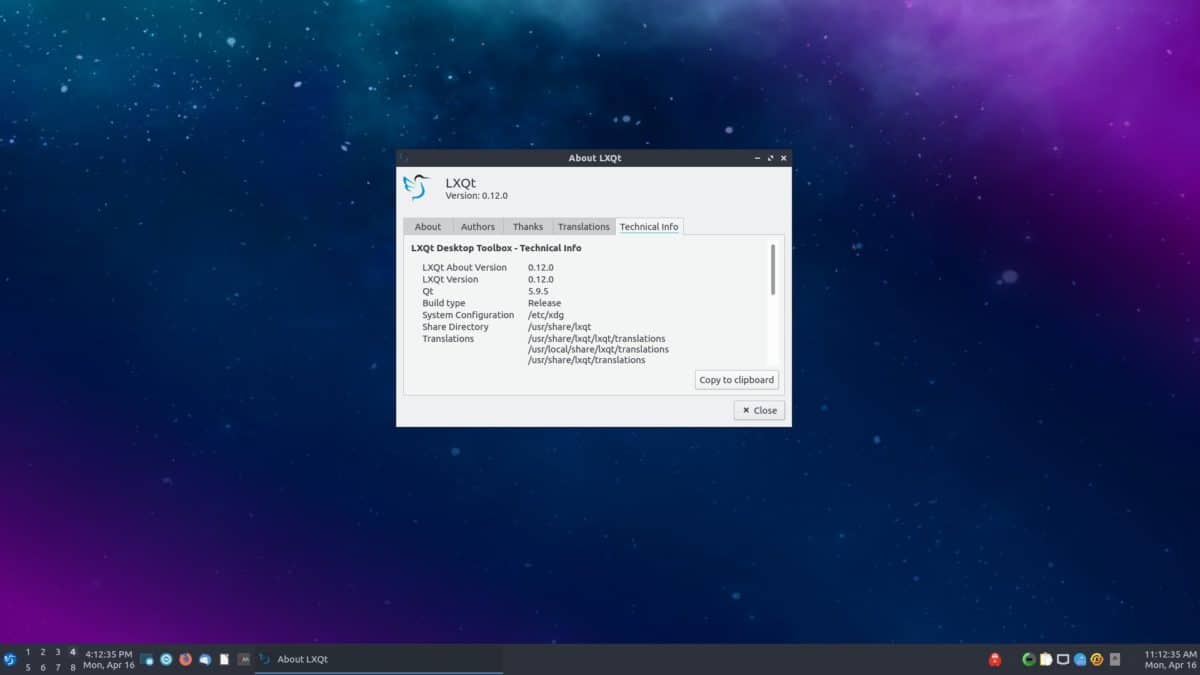
Die LXQt-Desktop-Umgebung steht allen Debian Linux zur Verfügung Benutzer als eine von vielen Desktop-Optionen während des Netzwerk-Setup-Vorgangs und in den später installierbaren Debian-Softwarequellen.
Um die Installation von LXQt unter Debian zu starten, muss ein Terminalfenster geöffnet sein. Um ein Terminalfenster zu öffnen, drücken Sie Strg + Alt + T auf der Tastatur oder suchen Sie im App-Menü nach „Terminal“.
Wenn das Terminalfenster geöffnet ist, installieren Sie mit dem Befehl apt install entweder das Paket „lxqt-core“, das Paket „lxqt“ oder das Paket „task-lxqt-desktop“. Was ist der Unterschied zwischen diesen drei Paketen? Nicht viel.
Hinweis: Um optimale Ergebnisse zu erzielen, versuchen Sie das Paket”lxqt”.
sudo apt install lxqt
oder
sudo apt install lxqt-core
oder
sudo apt install task-lxqt-desktop
Wenn Sie einen der oben genannten Befehle eingeben, werden Sie aufgefordert, Ihr Kennwort in die Terminal-Eingabeaufforderung einzugeben. Schreiben Sie über die Tastatur das Passwort Ihres Benutzerkontos ein.
Nachdem Sie Ihr Passwort eingegeben haben, sammelt Debian alle Abhängigkeiten zusammen mit allen LXQt-Paketen und bereiten Sie sie für die Installation vor. Drücken Sie zu diesem Zeitpunkt die Taste Y auf der Tastatur, und Sie können mit LXQt unter Debian loslegen.
Installationsanweisungen für Arch Linux
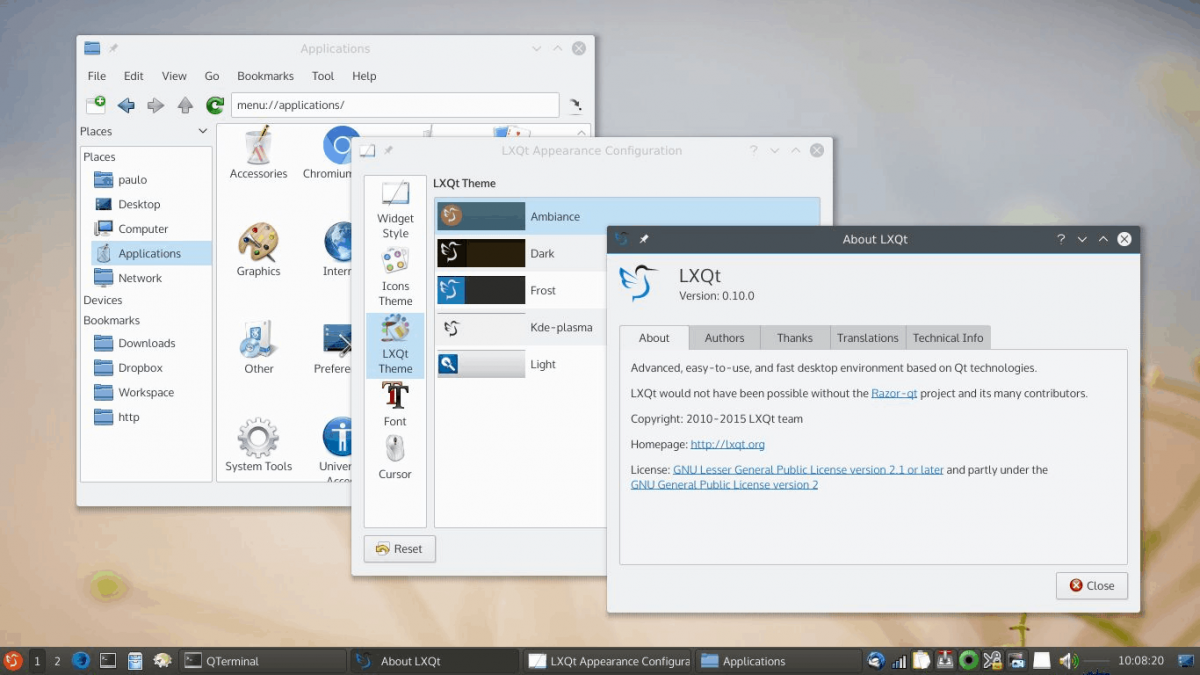
Arch Linux wird ohne Desktop-Umgebung geliefert. Stattdessen wird von den Benutzern erwartet, dass sie das Betriebssystem über die Befehlszeile vollständig von Grund auf neu erstellen und ihren eigenen Desktop auswählen. Zum Glück unterstützt Arch alle gängigen Desktop-Umgebungen, einschließlich LXQt.
Um die Installation von LXQt unter Arch Linux zu starten, müssen Sie ein Terminalfenster starten. Drücken Sie dazu Strg + Alt + T auf der Tastatur oder suchen Sie im App-Menü nach „Terminal“.
Verwenden Sie bei geöffnetem Terminalfenster den Befehl Pacman-S , um das Paket „lxqt“ zu installieren. Dieses Paket ist ein Metapaket und holt alle LXQt-Pakete aus dem Arch-Repo zur Installation.
sudo pacman-S lxqt
Wenn Sie den obigen Befehl eingeben, werden Sie aufgefordert, Ihr Passwort einzugeben. Schreiben Sie über die Tastatur das Passwort Ihres Benutzerkontos ein. Drücken Sie danach die Eingabetaste , um fortzufahren.
Nachdem Sie die Eingabetaste gedrückt haben, wird”Es sind 21 Mitglieder in der Gruppe lxqt”angezeigt. Standardmäßig sind alle diese Pakete ausgewählt. Um diese Auswahl zu bestätigen, drücken Sie die Eingabetaste , um fortzufahren.
Wenn Sie zur Bestätigung die Eingabetaste drücken, beginnt Arch mit dem Herunterladen und Installieren von LXQt auf Ihrem Arch Linux-PC.
Fedora Linux-Installationsanweisungen
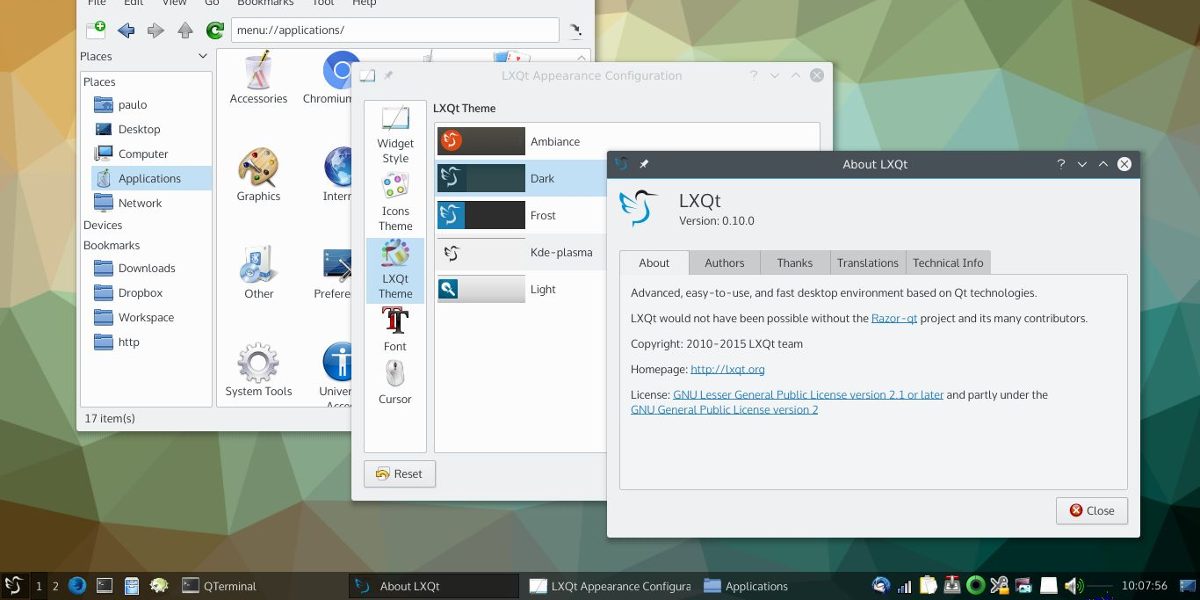
Möchten Sie LXQt auf Fedora verwenden? ? Du hast Glück; LXQt ist eine der vielen Desktop-Umgebungen, die in den Fedora-Software-Repositorys enthalten sind. Öffnen Sie zum Starten der Installation ein Terminalfenster, indem Sie Strg + Alt + T drücken oder im App-Menü nach „Terminal“ suchen.
Wenn das Terminalfenster geöffnet ist, verwenden Sie den folgenden Befehl dnf install , um die LXQt-Paketgruppe zu installieren. Diese Gruppe stellt alle Pakete bereit, die sich auf den Desktop beziehen, ohne dass der Benutzer dies angeben muss.
sudo dnf installiere @lxqt
Wenn Sie den obigen Befehl eingeben, werden Sie aufgefordert, Ihr Passwort einzugeben. Geben Sie über die Tastatur Ihr Benutzerkontokennwort ein und drücken Sie die Eingabetaste . Von dort sammelt Fedora alle Pakete für LXQt und bereitet sie für die Installation vor.
Nachdem Fedora die Pakete vorbereitet hat, drücken Sie die Taste Y auf der Tastatur, um die Installation von LXQt auf Fedora zu starten.
OpenSUSE Linux-Anweisungen

Wenn Sie OpenSUSE Linux verwenden und LXQt in die Hände bekommen möchten, müssen Sie es als Muster installieren. Ein Muster ähnelt Paketgruppen auf anderen Distributionen. Öffnen Sie zum Starten der Installation ein Terminalfenster, indem Sie Strg + Alt + T drücken oder im App-Menü nach „Terminal“ suchen.
Verwenden Sie bei geöffnetem Terminalfenster den folgenden Befehl zypper install , um LXQt über das Muster einzurichten. Beachten Sie, dass ein Muster viele Pakete installieren muss, daher kann dies einige Minuten dauern.
sudo zypper in-t Muster lxqt
Wenn Sie den obigen Befehl eingeben, werden Sie aufgefordert, Ihr Passwort einzugeben. Geben Sie über die Tastatur Ihr Benutzerkontokennwort ein. Lassen Sie danach OpenSUSE alle LXQt-Pakete für die Installation sammeln.
Wenn OpenSUSE bereit ist, LXQt zu installieren, drücken Sie die Taste Y auf der Tastatur, um alles Notwendige zu installieren. Wenn Sie fertig sind, wird in OpenSUSE LXQt eingerichtet.